iMyFone ChatsBack for LINE|随时将Line各种资料进行备份|资料救援使用心得
前言
「备份」一词在如今资讯化时代非常重要,不管是电脑上的备份还是手机上的备份,将重要的资料进行Copy备份绝对是有益无害的!而聊天软体的对话纪录定期备份,绝对是非常非常重要的。今天麦带先生要介绍给大家的备份软体是「iMyFone ChatsBack for LINE」是一款专门将Line的聊天对话、照片、影片、语音讯息、记事本、档案都可以进行完整的备份,再也不担心「 LINE 讯息不见」。虽然Line本身也有内建备份,麦带先生也会跟大家说使用「 iMyFone ChatsBack for LINE 」的优点~就让我们看下去啰!
※ 即日起~2022/05/30 为止,iMyFone正举办7周年庆活动,「iMyFone ChatsBack for LINE」终身计划只要$1,679元! 点击这里了解更多
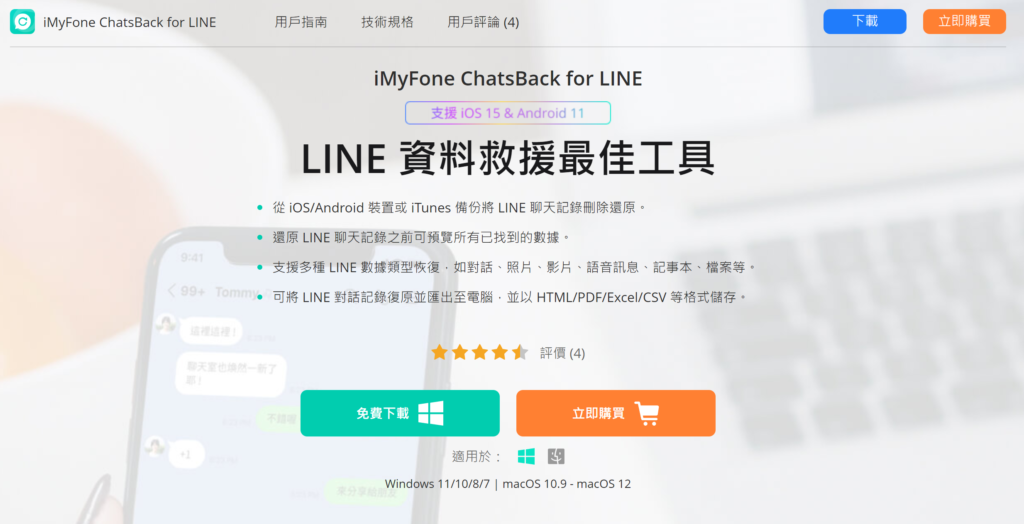
为什么要用iMyFone ChatsBack for LINE?
iMyFone ChatsBack for LINE备份内容包含了「聊天记录、照片、影片、语音讯息、Keep 记事本、档案」,等于是将所有的对话纪录与档案都进行完整的备份
若要进行跨苹果与安卓手机之间转移LINE资料建议使用iMyFone LINE转移工具
而且当今天如果手机设备损坏、系统还原、系统奔溃或更新装置被锁、遗失…等,我们都可以透过「iMyFone ChatsBack for LINE」来还原完整的对话纪录
与Line内建的备份差异在哪?
Line内建的聊天纪录备份仅有对话文字记录。像照片、影片、语音讯息、档案这些都无法备份,明明都是备份,为什么不选择更好、更完整的备份呢?
※ 麦带先生推荐Line内建的备份与「MyFone ChatsBack for LINE」两者可同时并行备份,有备无患!
ChatsBack for LINE 功能介绍
支援多作业系统
一套软体能不能普及有部分决定于支援的作业系统,而「iMyFone ChatsBack for LINE」支援Windows 11/10/8/7 | macOS 10.9 – macOS 12
支援备份档案
备份档案支援:聊天记录、照片、影片、语音讯息、Keep 记事本、档案,不再只有单纯的聊天文字记录
从历史记录复原LINE 聊天记录
如果您之前已经使用ChatsBack for LINE 扫描过,那您可以直接从以前的历史记录一键回复LINE 讯息至iOS 或Android 装置,无需重新等待或下载。
根据官方说明:可用于加密、解密、删除的LINE 资料,能轻松又安全地管理Line的聊天数据,只要电脑保持干净(无病毒),资料就不会外泄。
LINE 记录回复至iOS/Android 装置或电脑
根据官方说明:支援各种LINE 数据救回,包括LINE 个人或群组对话、照片、联络人等类型。您可以选择将iOS/Android 装置上的LINE 资料恢复到任意系统的手机上;可以在电脑上将已找回的LINE 对话记录储存为HTML/PDF/Excel/CSV 格式,以供需要时检视或打印。
操作方式
安装软体
安装软体十分简单,依照顺序操作就好啰,只要是「Windows 11/10/8/7 | macOS 10.9 – macOS 12」都有支援!
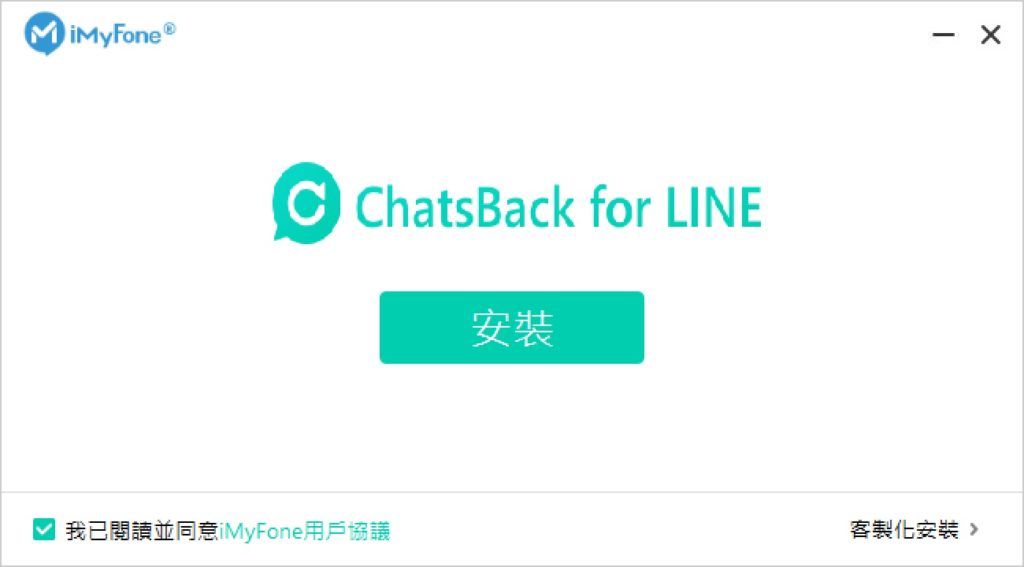
▼ 依序步骤就安装完成啰
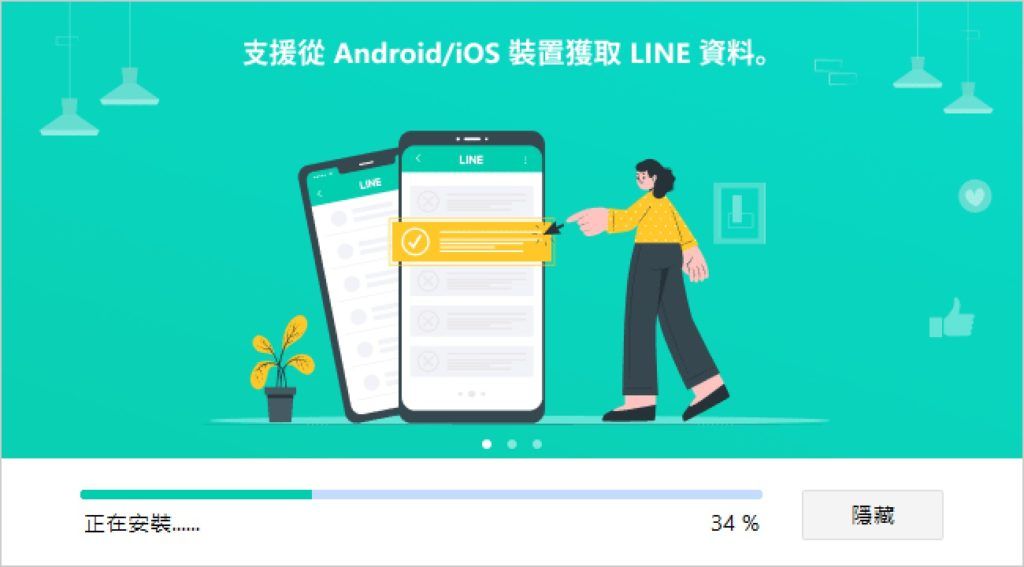
▼ 安装完成后的主画面
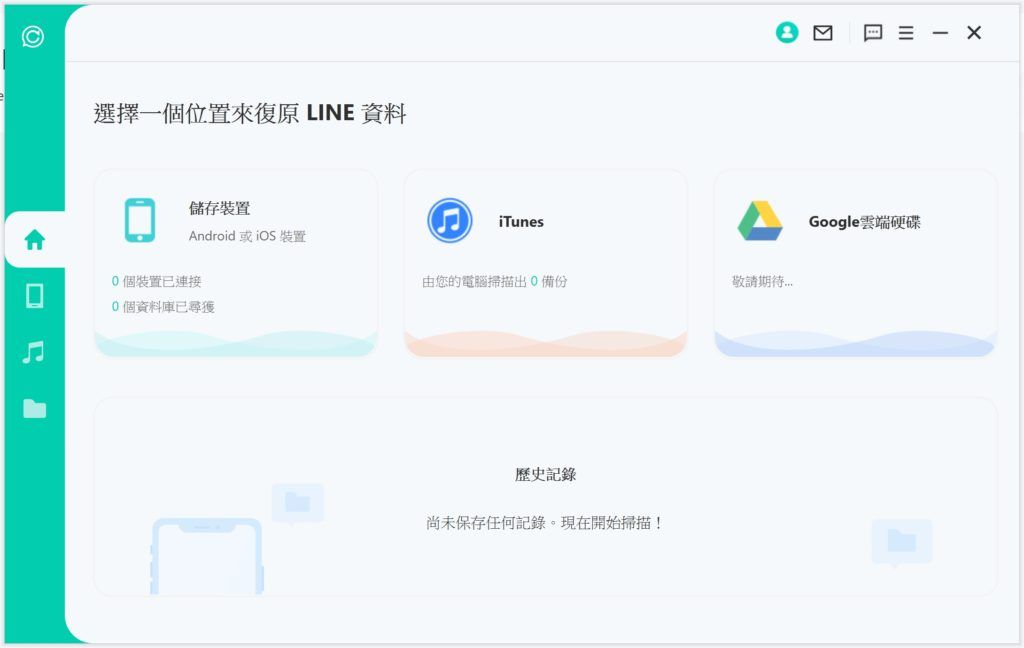
操作介面
▼ 从手机的Line资料备份到电脑(这里翻译似乎有误)
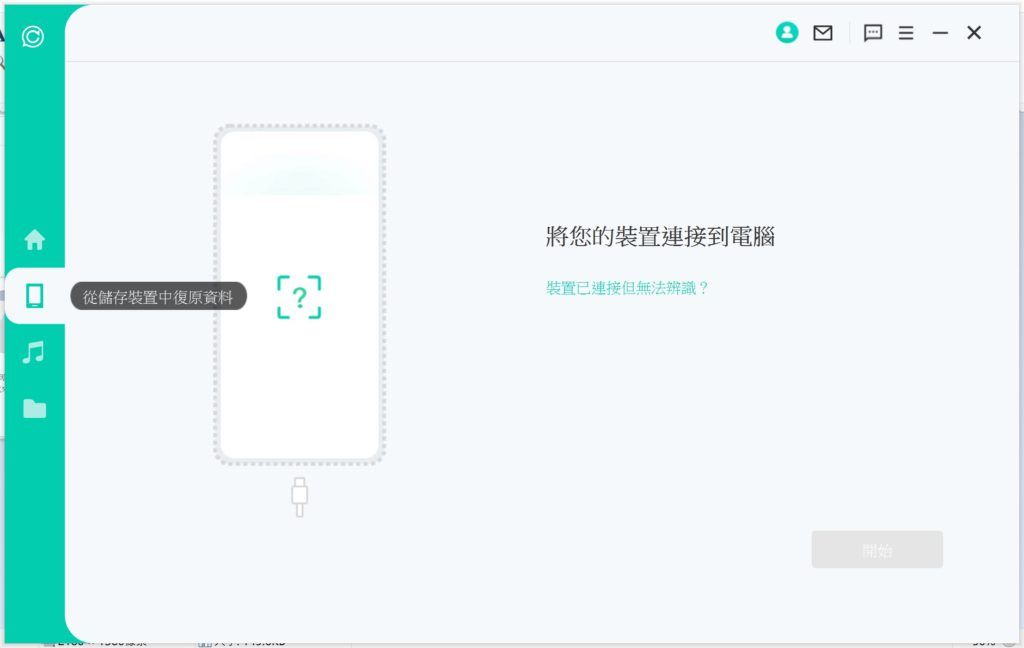
▼ 将Line从iTunes中备份资料
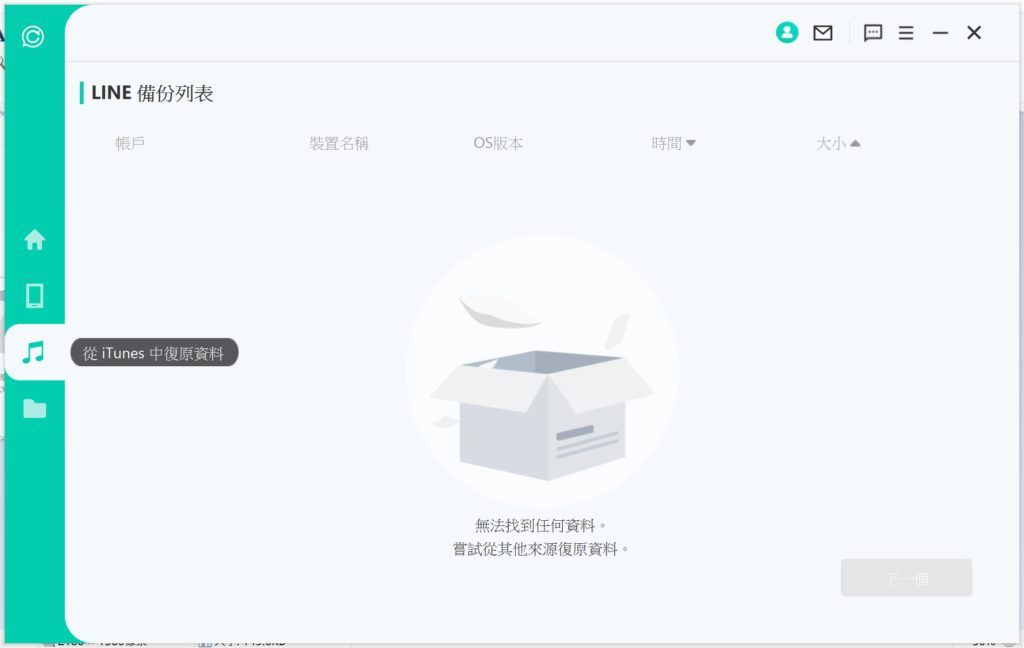
▼ 从历史纪录中复原资料
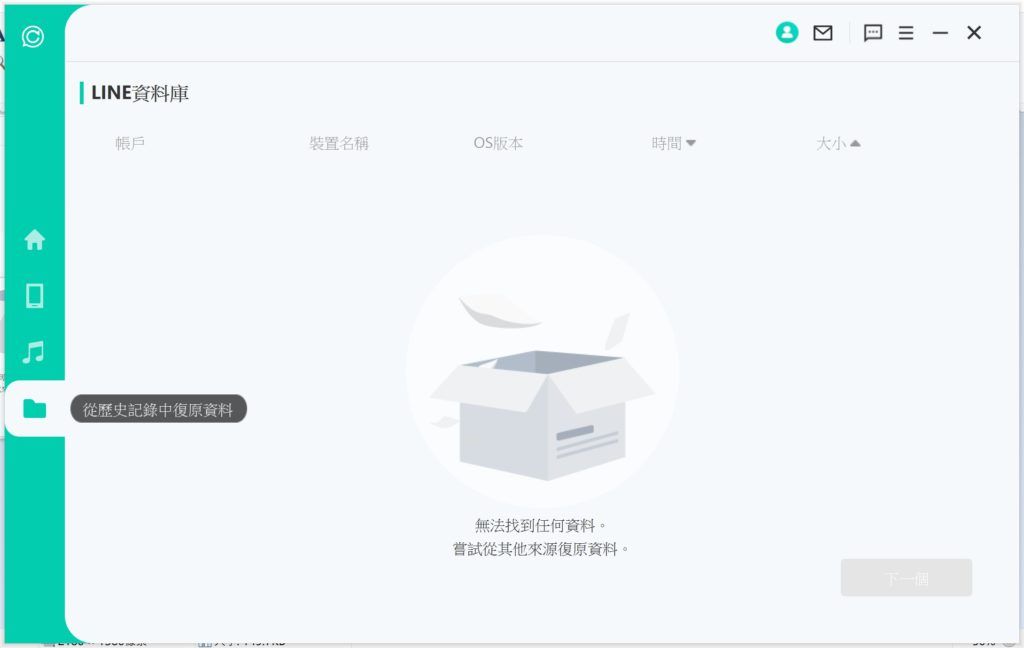
Android 手机操作方式
第一步、首先打开USB侦错模式
不管是哪一款「Android 手机」都会需要先打开「USB侦错」随着手机厂牌的不同,介面多少会有些不同,但设定方式都是大同小异的!
进入设定> 关于手机> 连续点选版本号码7次以上打开「开发人员选项」
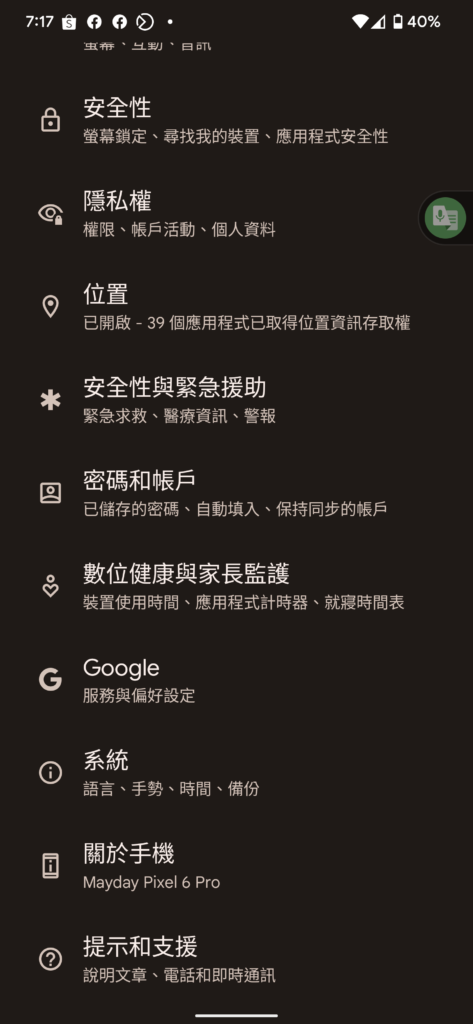
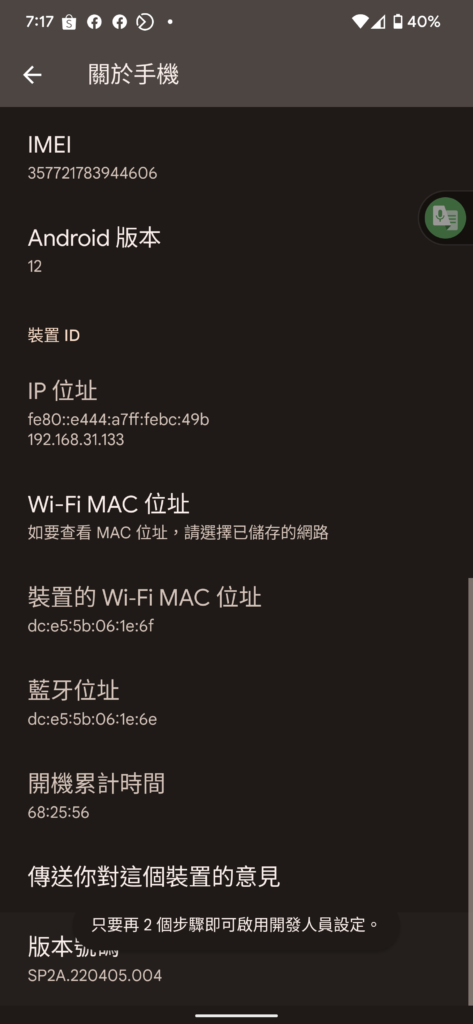
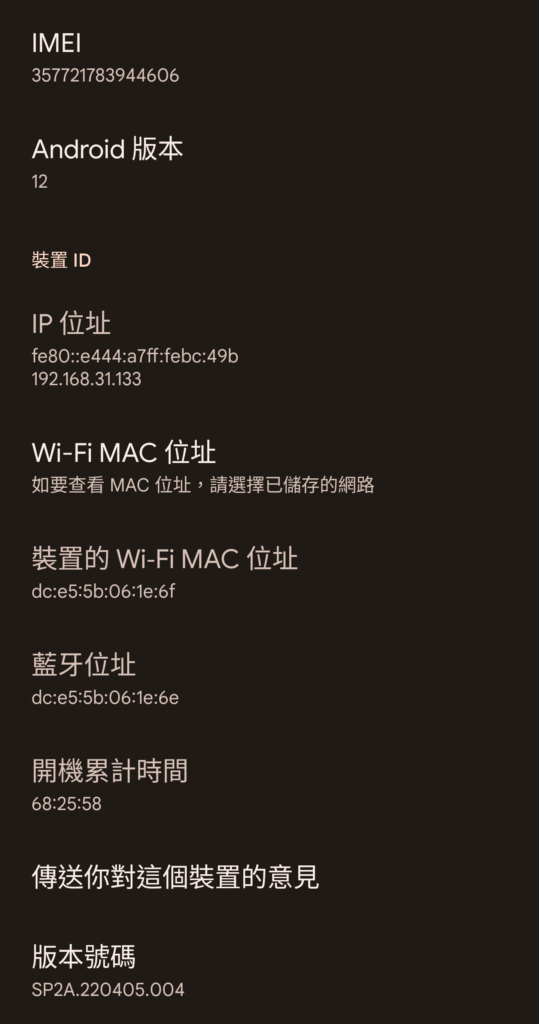
接着回到设定> 系统> 开发人员选项> 往下滑将「USB 侦错」开启
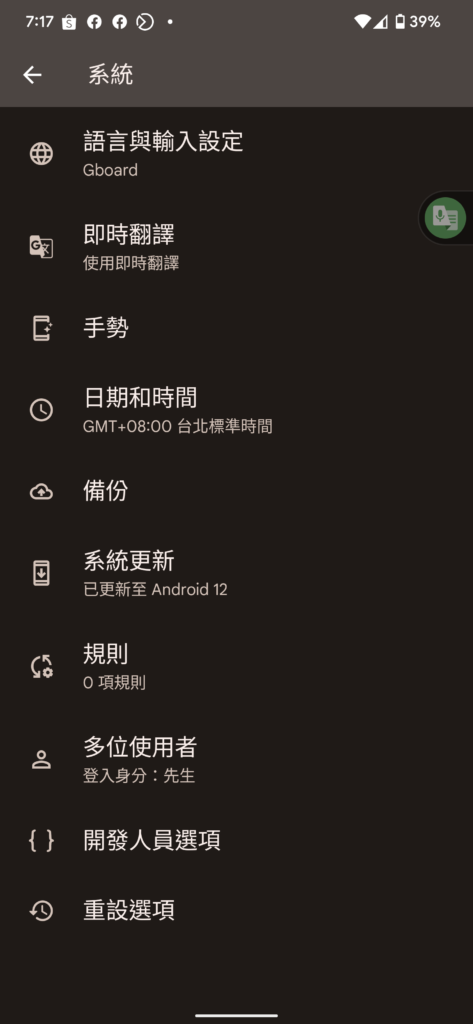
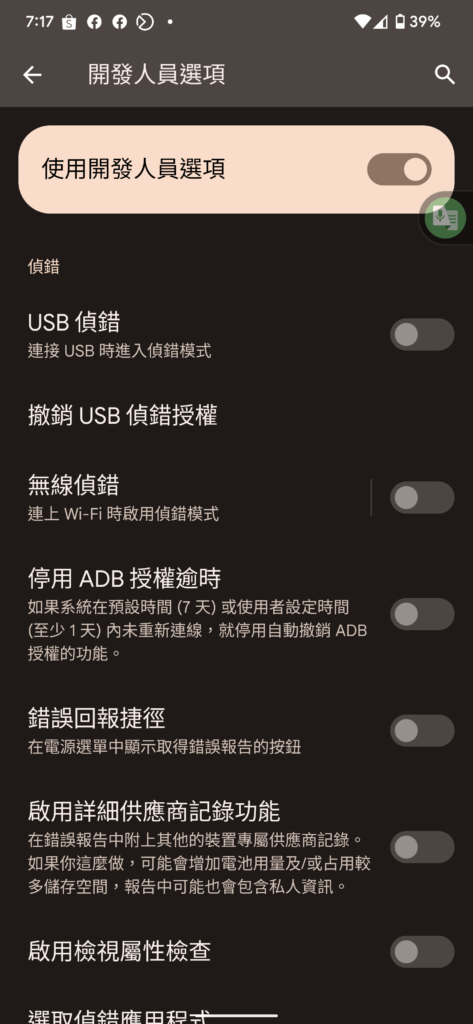
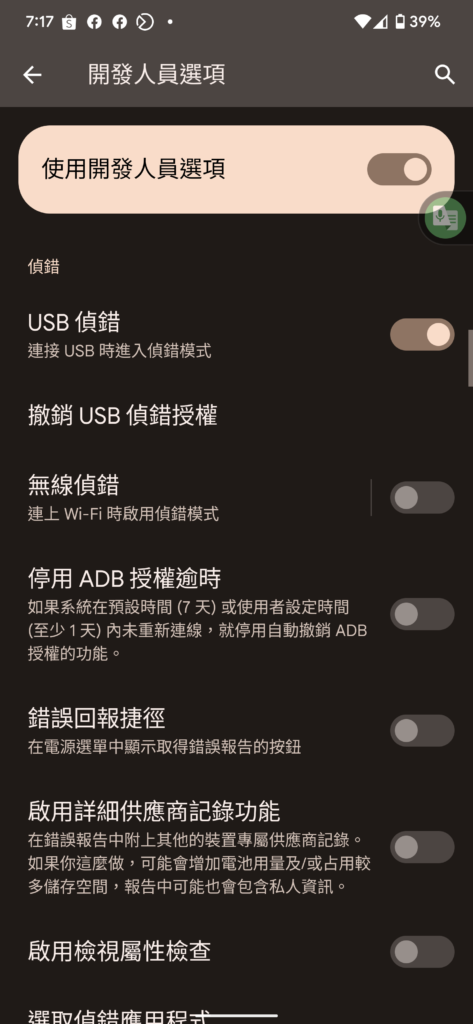
▼ 接着将手机与电脑插上传输线
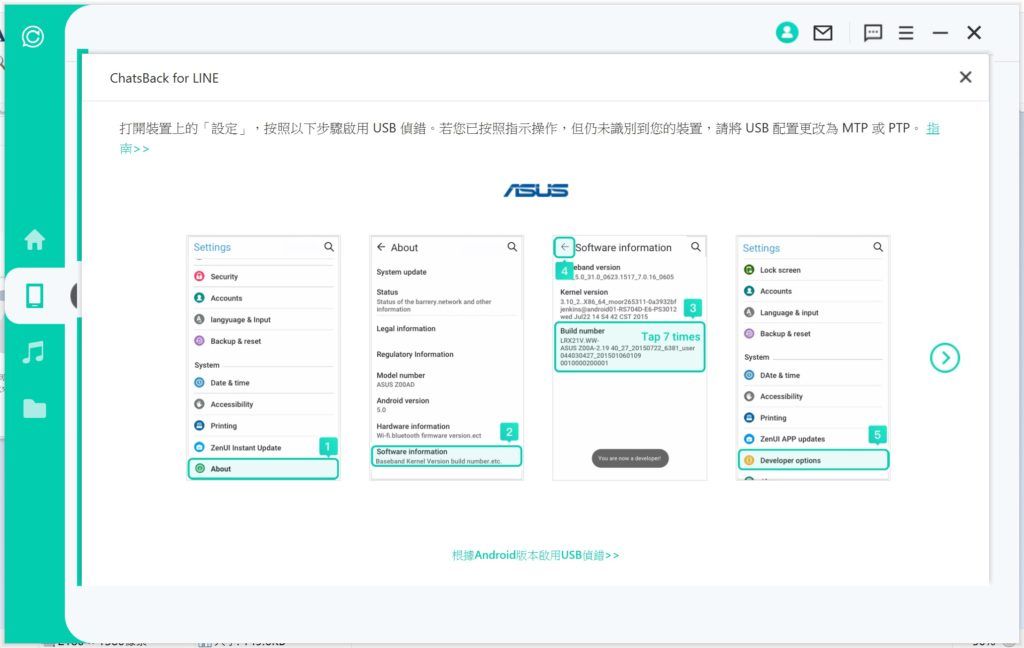
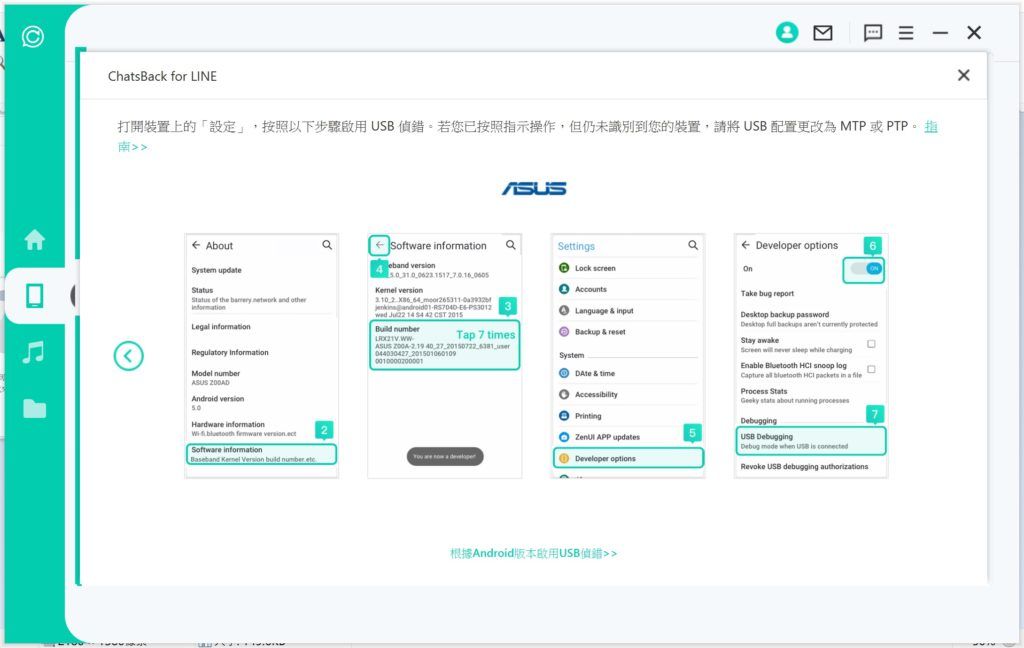
第二步:插上手机授予权限
在电脑与手机同时会显示要求授予权限,这时点选确定就可以啰!
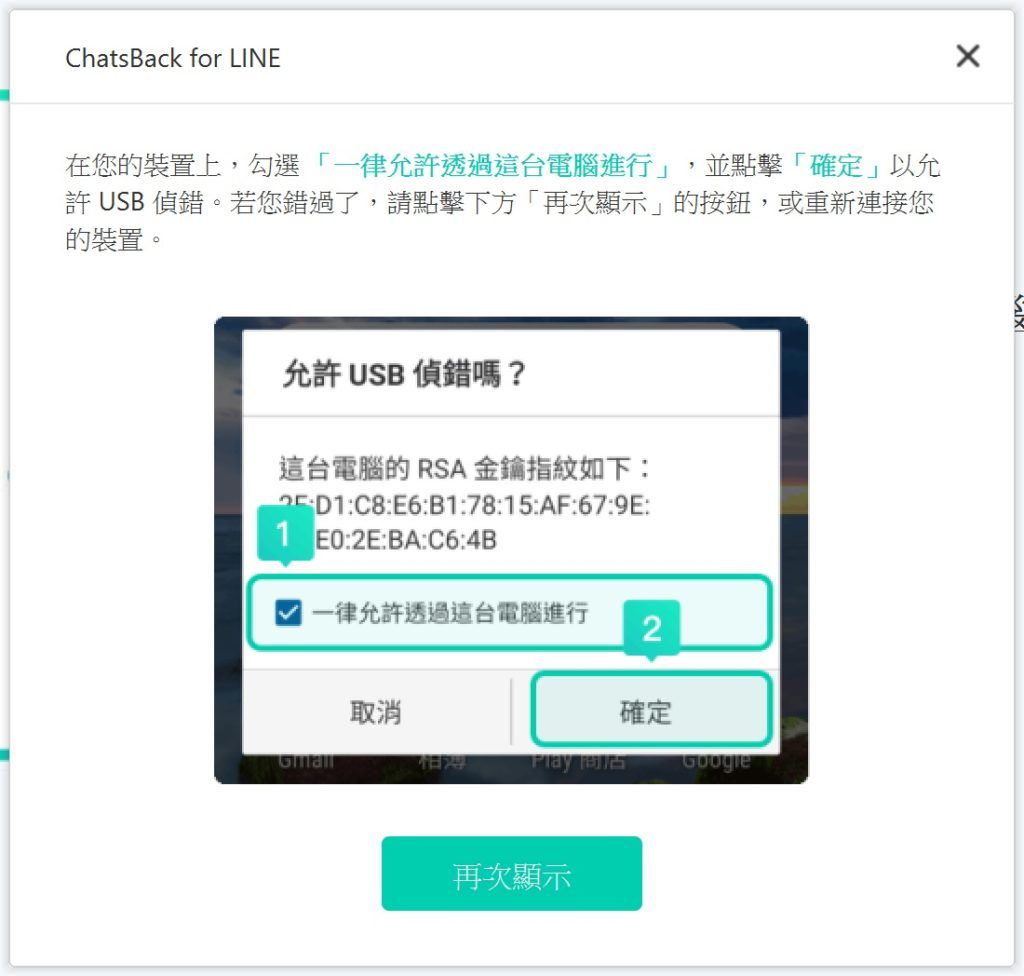
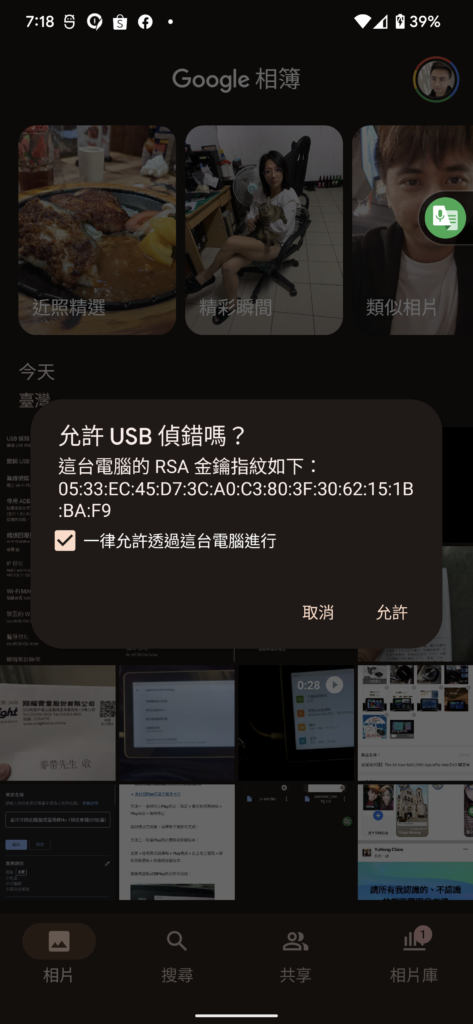
第三步:选择备份方式
这里又有区分「浅层备份」跟「深层备份」,同样的都可以将资料备份到电脑,而深层备份能将资料更完整的保留备份
▼ 「浅层备份」跟「深层备份」
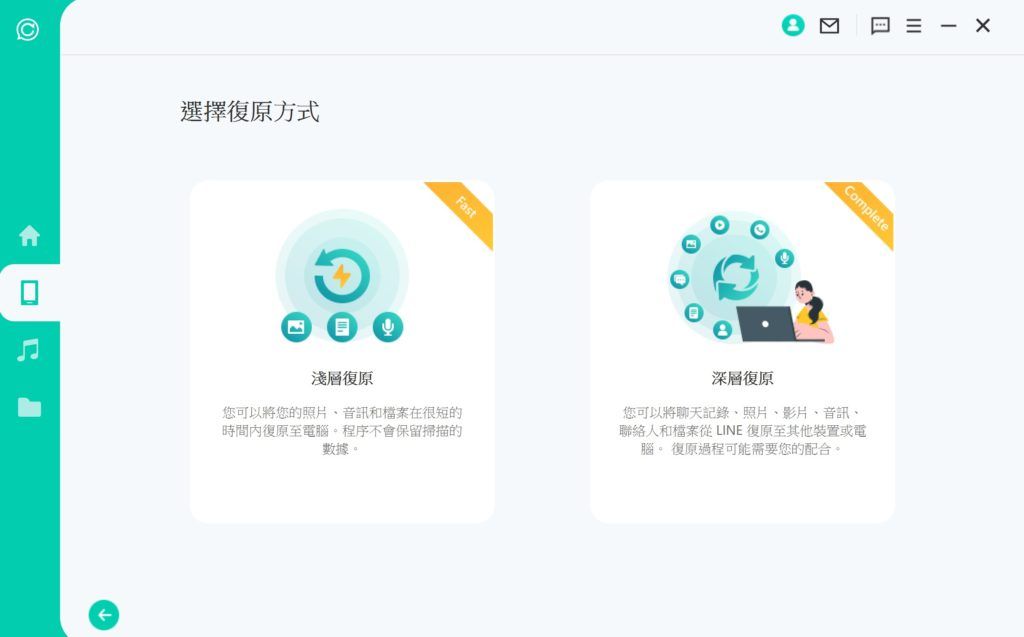
▼ 选择完成就进行等候啰
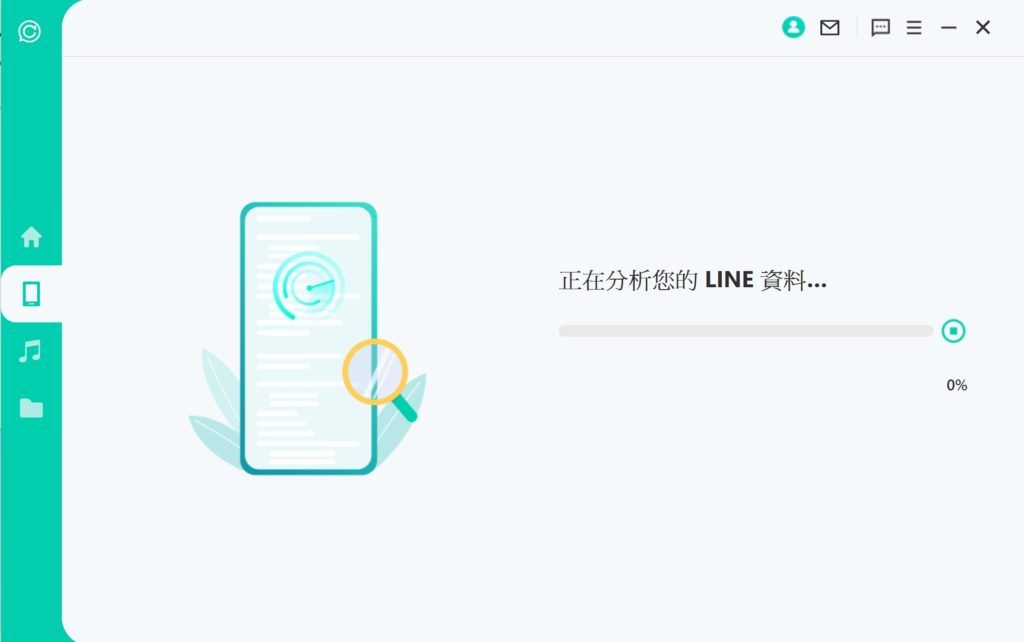
第四步:读取完成,选择要备份的内容
在这个阶段可以选择照片、音讯、档案,甚至还有时间点都可以进行选择备份
▼ 可以看见资料多到快一万七千笔!
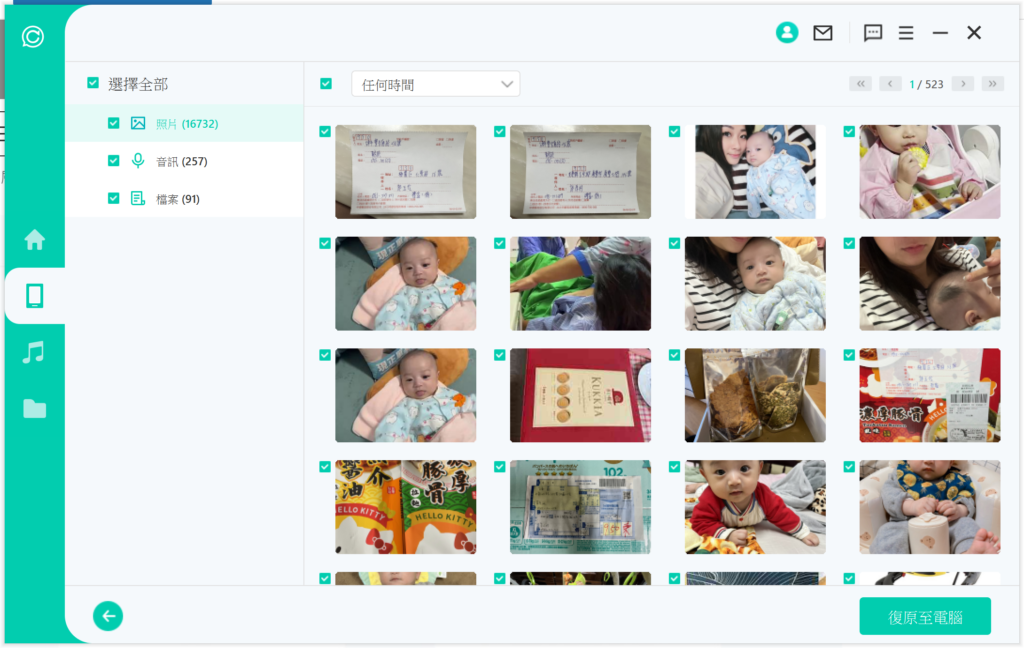
▼ 选择完成后,就会进行备份啰
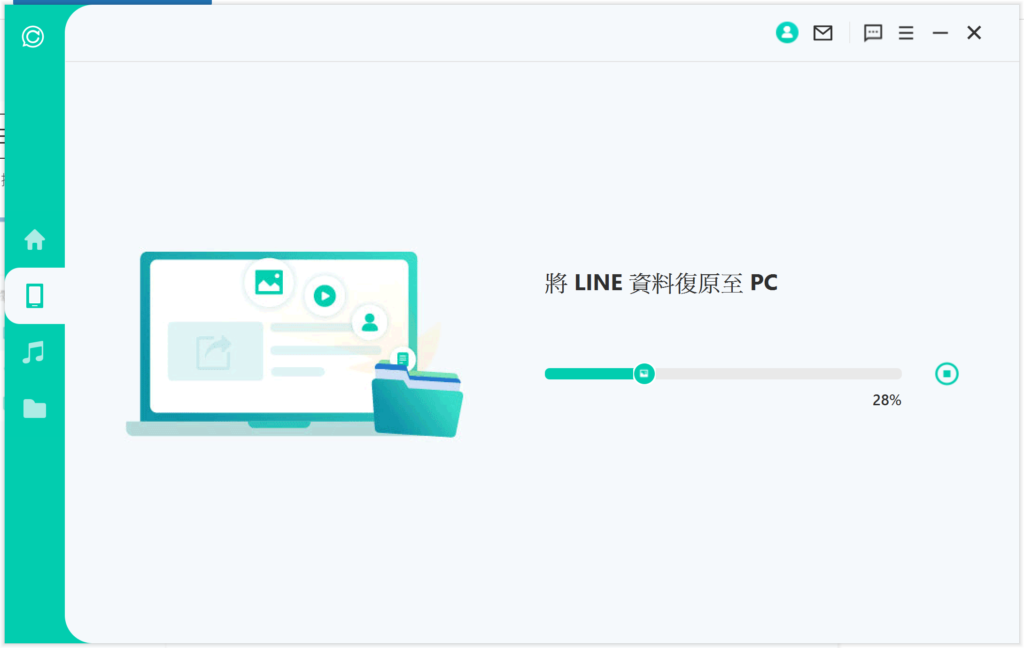
最后一步:完成备份
接着Line资料就会在你的电脑上啰!
▼ 资料备份好啰
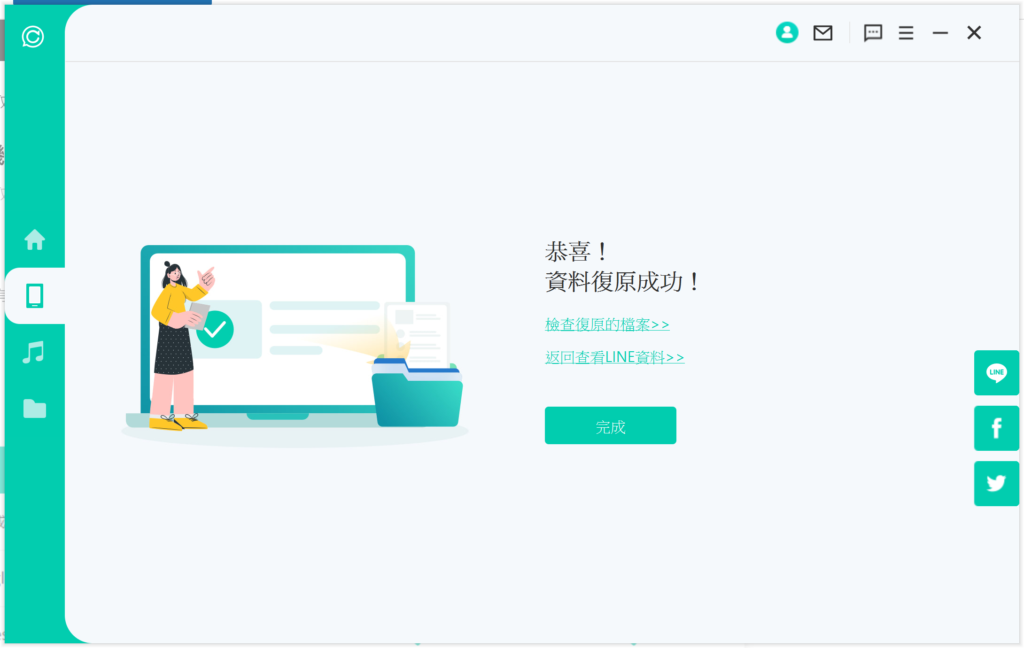

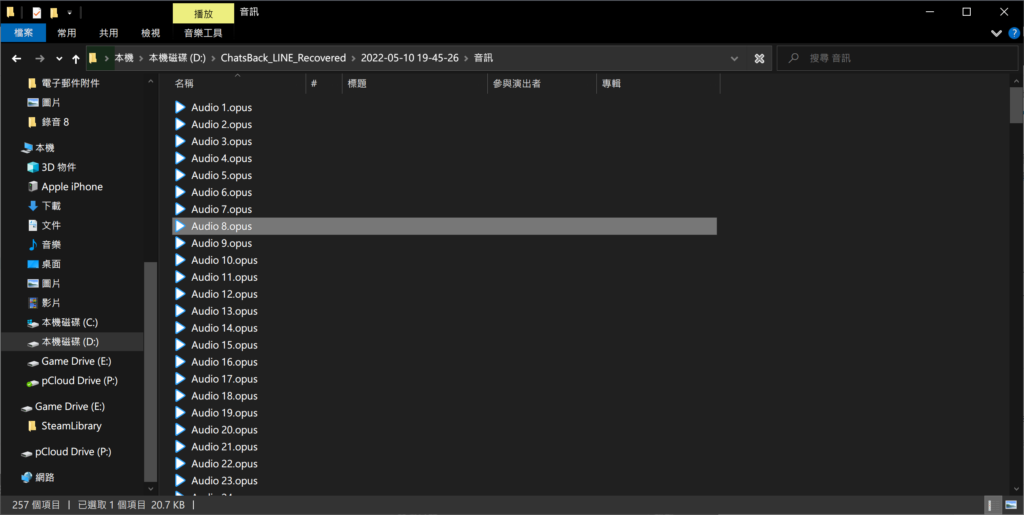
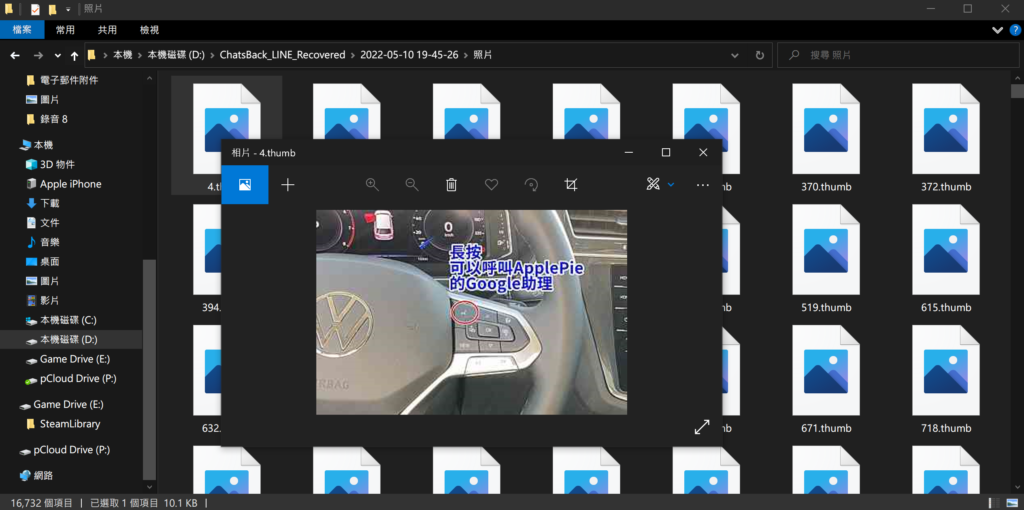
▼ 备份档案
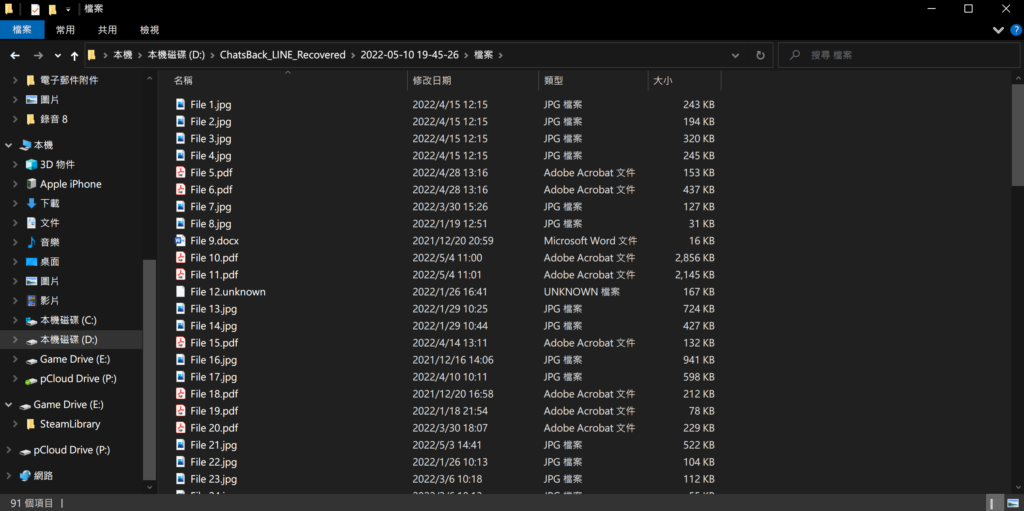
iPhone手机操作方式
iPhone手机的操作方式就比较简单了,不需要到设定开启「USB侦错」直接接上电脑信任后就能使用
第一步:将手机与电脑座连接
▼ 将手机与电脑进行连接
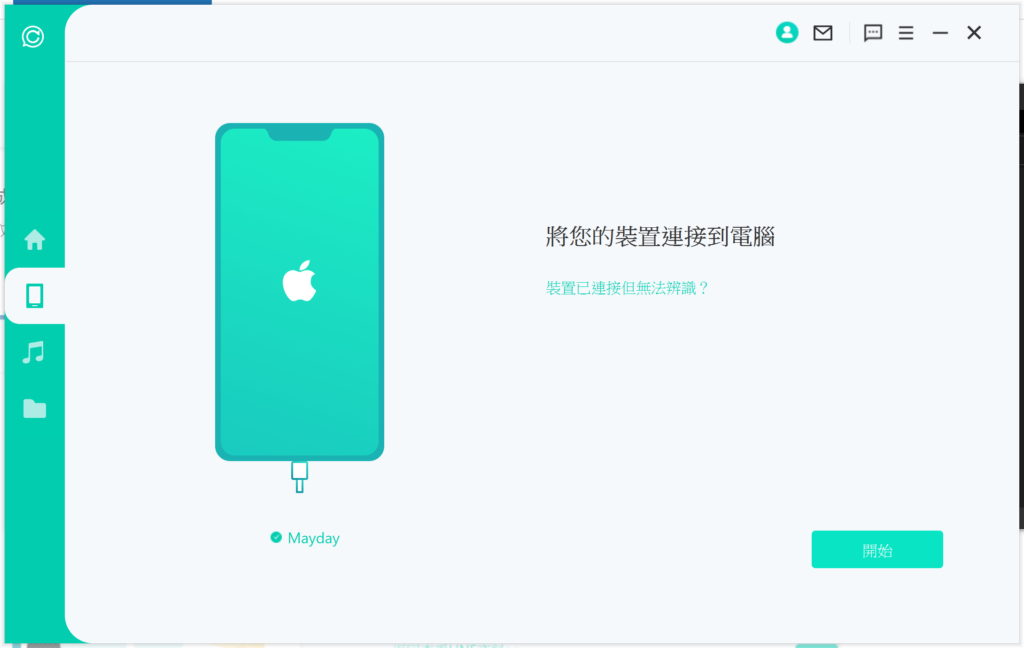
第二步:点击下一步获取Line备份资料
▼ 搜寻Line资料中

▼ 找到聊天纪录293笔
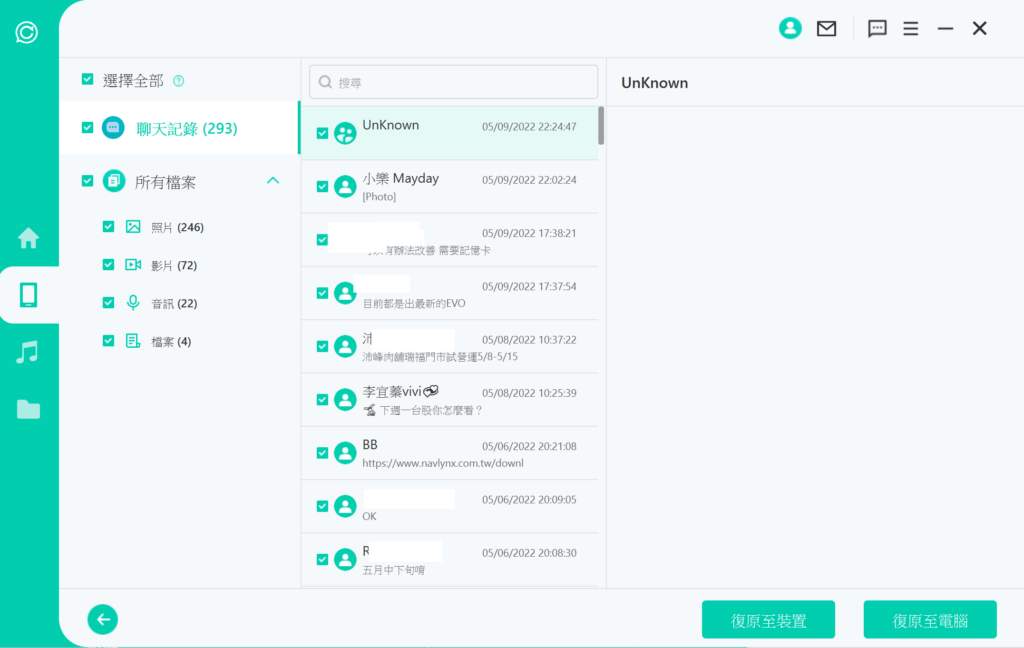
第三步:输出格式
▼ 选择好格式输出
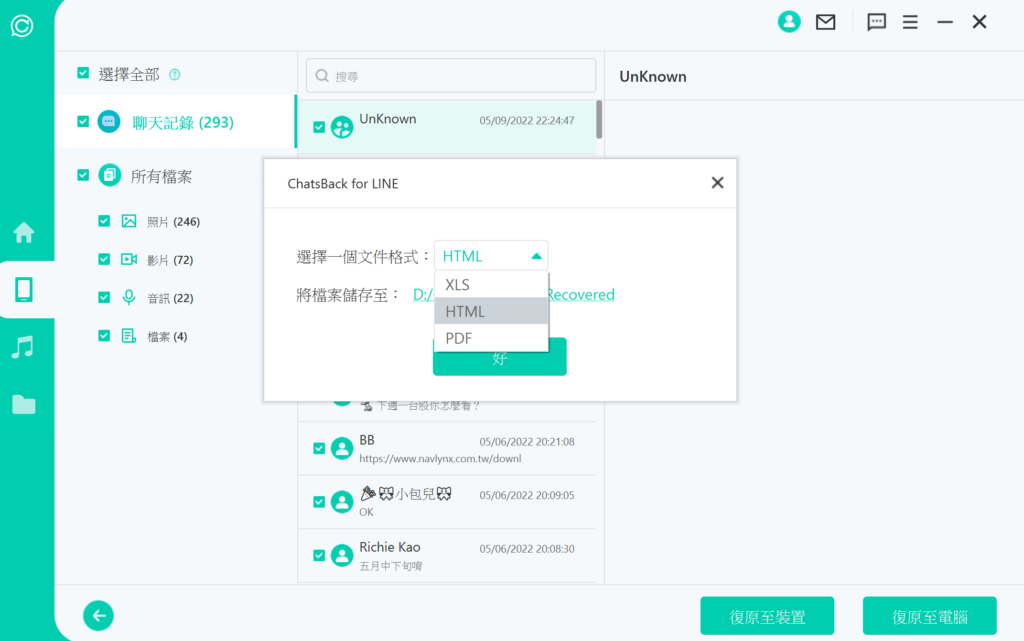
最后一步:备份完成
▼ 点下去就马上备份完成啰!
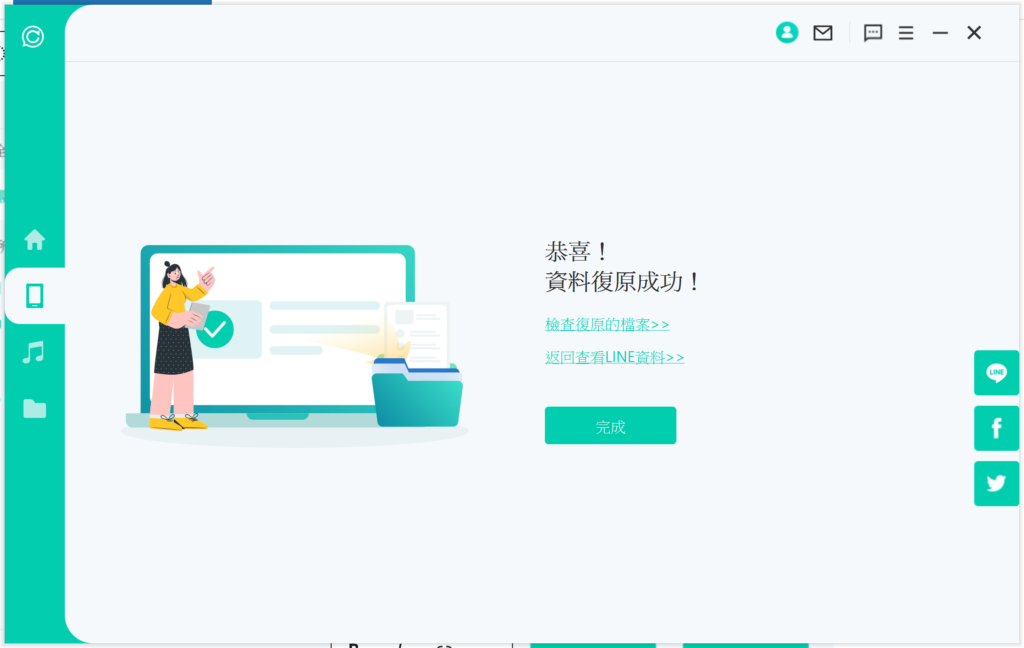
▼ 输出后的资料夹

▼ 同时在Line 资料库就有该笔的历史纪录(Android似乎暂时还没支援)
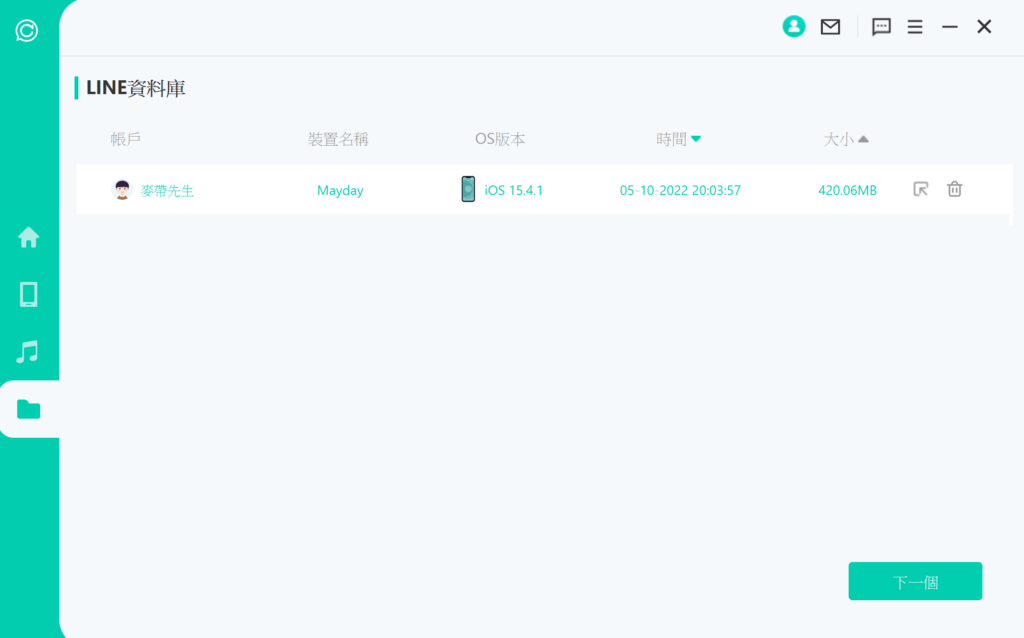
免费版本VS 完整版
iMyfone的软体都有个很棒的共通点,也就是软体都有提供免费版本与完整版本。免费版本可供于试用看适不适合,如果觉得有需要可以再升级为付费版本!
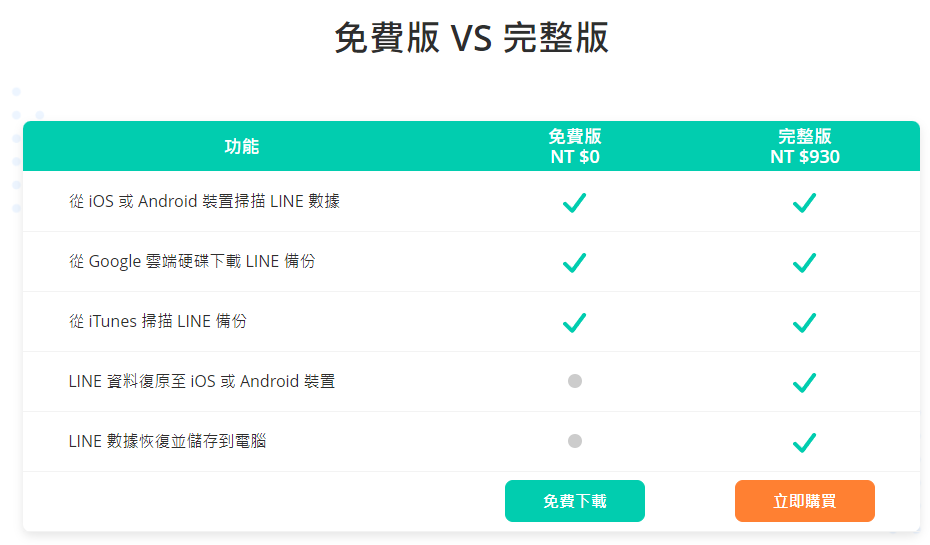
总结
※ 即日起~2022/05/30 为止,iMyFone正举办7周年庆活动,「iMyFone ChatsBack for LINE」终身计划只要$1,679元! 点击这里了解更多
点我前往: iMyFone ChatsBack
iMyFone ChatsBack for LINE的完整备份性,让原本内建Line备份只有文字的部分,变得更加丰富!
不管是照片、影音、档案都能将其完整保留,不过稍微可惜的一点,Android手机暂时还没有支援历史备份,实测下来只有iPhone才有「历史备份」的功能
期待日后版本的更新能让Android手机也能支援历史纪录啰!
常见问题
使用iMyFone ChatsBack for LINE 取回LINE 的资料安全吗?
资料是备份到您的个人电脑上,且使用过程中并不会收集您的任何数据,所以是非常安全的
Line对话建议多长时间备份一次?
Line内建的聊天纪录建议每天让Line自动备份,而iMyFone ChatsBack for LINE的完整备份建议可以每周一次。
延伸阅读
救回已删除的LINE照片及聊天记录
iMyFone D-Back您的iPhone/iPad/iPod touch资料救援、恢复、备份软体心得推荐
iMyFone AnyRecover 救回遗失资料还原软体| 免费扫描与预览|资料救援推荐软体| 3步骤恢复档案无限制
在家防疫也能用抓宝|iMyFone AnyTo Android、iPhone模拟定位到任何地方|一秒改变GPS宝可梦定位Pokemon Go
喜欢我的作品吗?别忘了给予支持与赞赏,让我知道在创作的路上有你陪伴,一起延续这份热忱!

- 来自作者
- 相关推荐